- A+
平时的设计cad图纸设计师完成后,大多数情况下,出的是蓝图,可这设计图是需要给施工单位施工或车间进行生产加工,一般不是专业的设计人员看不懂,所以我们要利用CAD转换器来进行布局,将cad模型图转成布局图,于是小编接下来就给大家详细讲解下cad模型图怎么转成布局图的操作,不会的你本文千万不要错了。
cad模型图怎么转成布局图:
方法一:【风云CAD编辑器】上直接操作
步骤一、准备下载软件:【风云CAD编辑器】。
步骤二、打开【风云CAD编辑器】进入页面,里面有各种CAD处理功能,你先不用管,选择立即登录,账号登录方式有多种,用户可以根据自己的需求来选。
步骤三、点击【打开CAD文件】按钮,将自己要处理的CAD图从电脑上添加系统,随即进入编辑页面。
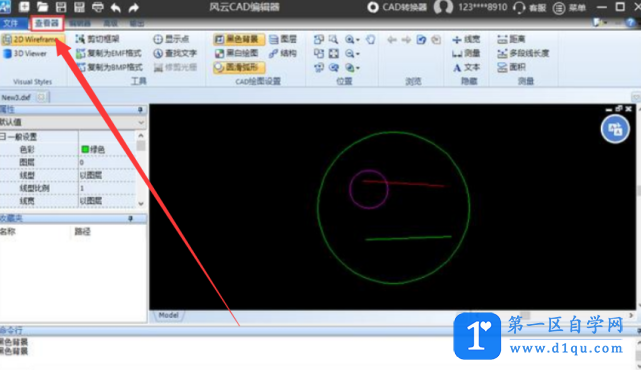
步骤四、进入【风云CAD编辑器】界面后,依次点击【视图】——【视口】——【一个视口】,然后在布局中拉一下,即可建立一个新视口。如果在新建视口中没有看模型中的图,可在视口空间内双击鼠标,就能找到模型中的图了,不过此时视口比例还未定,需要定义视口比例。
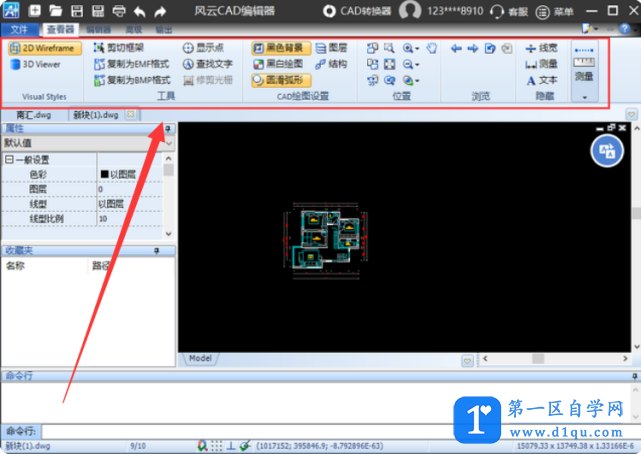
步骤五、可按住鼠标滑轮,当鼠标变成手形后移动图的位置,或将鼠标放在视口外,双击跳出视口,然后拉视口边缘调整视口的大小。为保证图例在不同视口中的打印效果相同、可以制作一个1:1的图例、先将其放置在视口外、再转换到视口内就实现了比例转换。
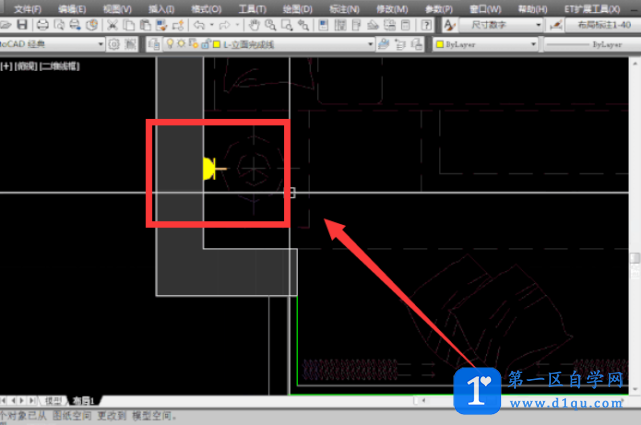
步骤六、选项对话框打开以后,找到“显示”打开,然后在“布局元素”找到“显示布局和模型选项卡”并在前面打钩,点击【确定】,看看模型布局选项是不是显示出来了!
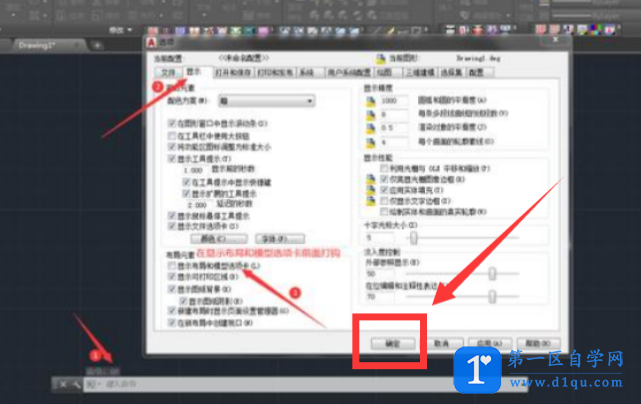
方法二:电脑系统CAD转换操作
步骤一:电脑系统默认情况下,一个图形会提供两个布局,布局1和布局2,你可以根据需求在图形中创建多个布局,每个布局都可以设置不同的打印设置和纸张大小。
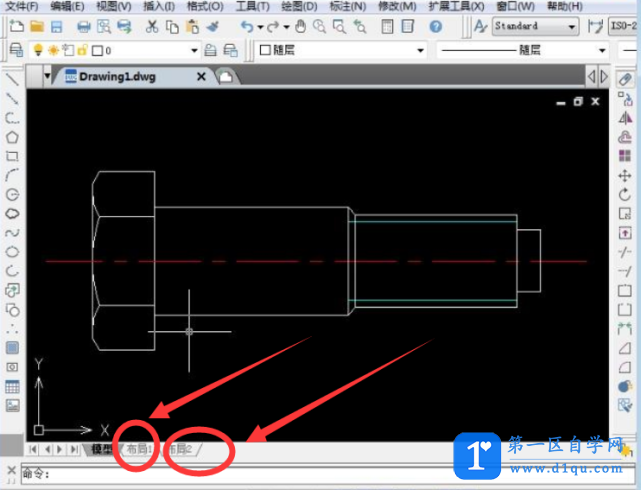
步骤二、这里我们演示的是【布局1】,将界面切换到【布局1】,在命令行输入【PAGESETUP】,然后回车,打开页面设置对话框,点击【修改】按钮,将里面的打印机名称、纸张、比例、打印样式表、图形方向等设置好,点击【确定】按钮完成设置。
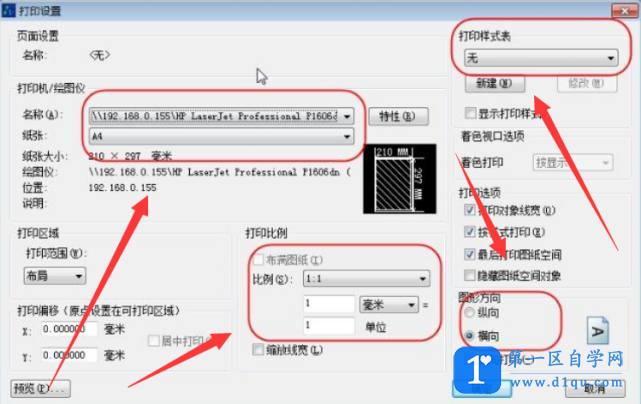
步骤三、布局中的白色纸张范围即为模拟最后打印的纸张效果,白纸边缘一圈虚线的内部的图形才会被打印。
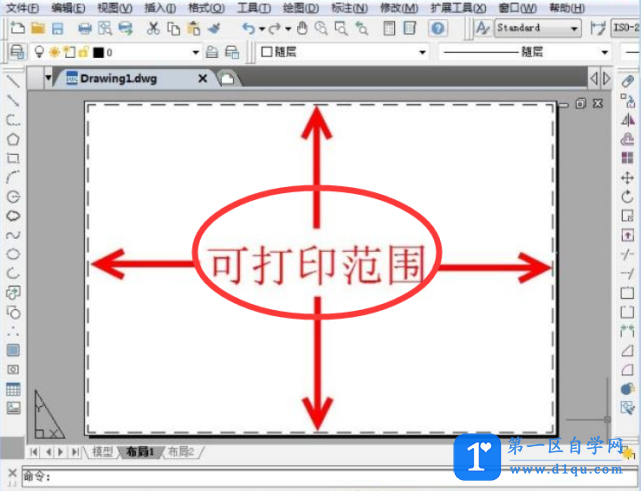
步骤四、打印区域设置好,将需要处理的CAD图纸一键插入系统或复制到这里,当然你要是没有还可以直接手绘的,但要注意图框的大小要和前面页面设置的纸张大小相匹配,特别是图框打印时意挪动到虚线内。
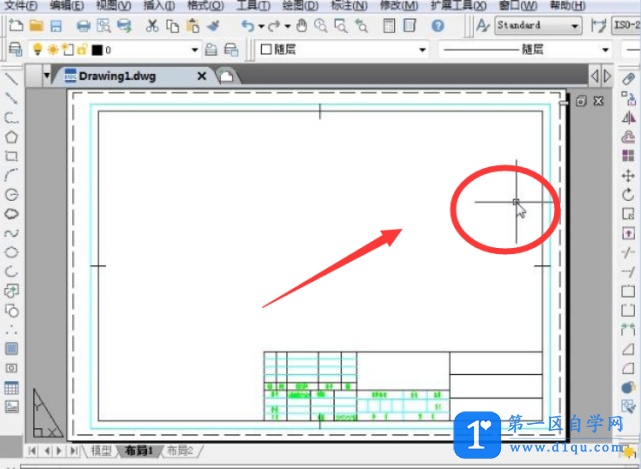
好了本期小编分享的cad模型图怎么转成布局图的详细操作就此结束,虽然有两种方法,但是小编强烈推荐大家使用【风云CAD编辑器】操作,步骤不多,但绝对能帮你处理问题,当然【风云CAD编辑器】除了处理CAD图布局外,还有更多功能,你可一一使用看看。




